视频展示台使用说明书
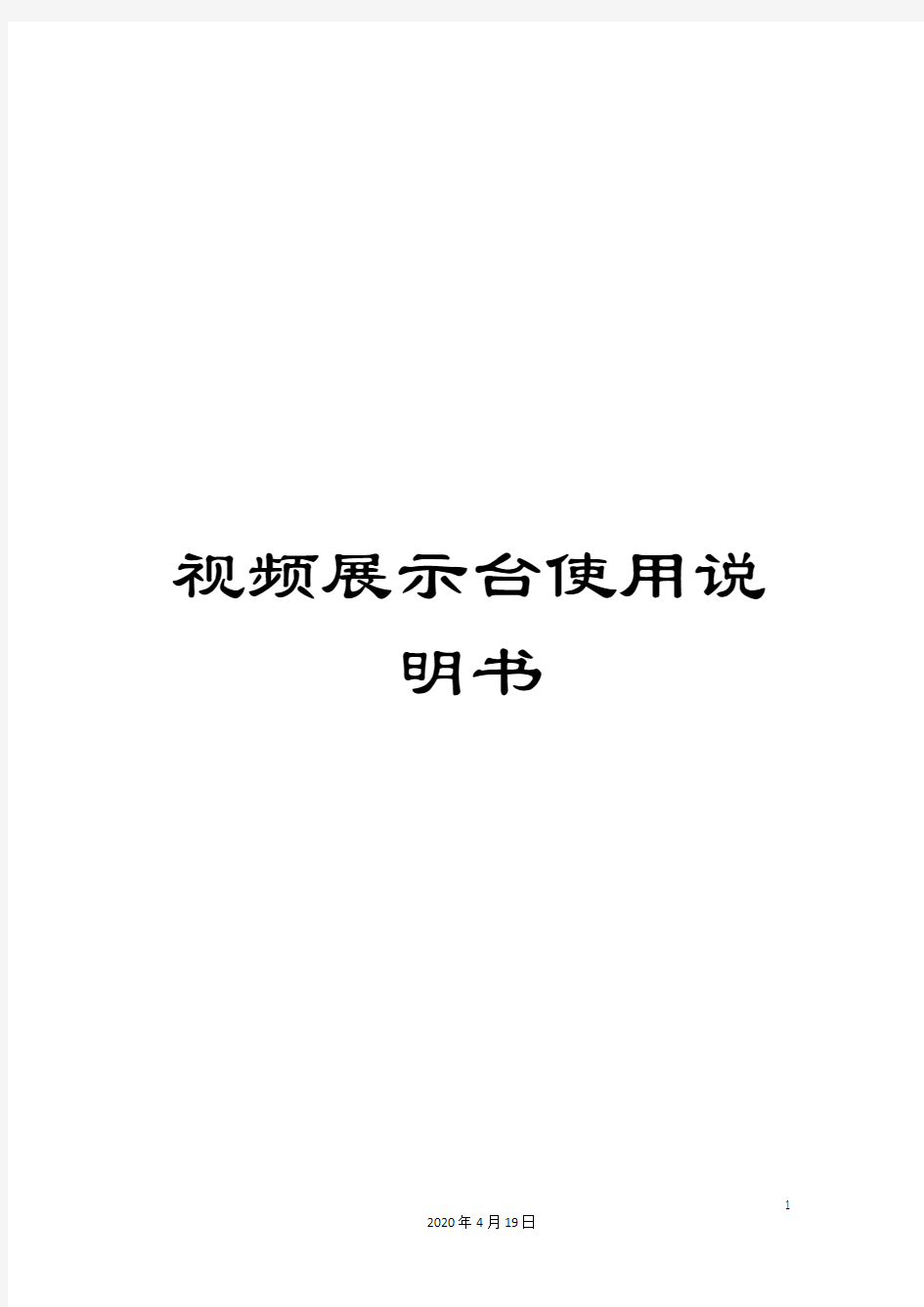

视频展示台使用说
明书
1
2020年4月19日
视频展示台
320万像素
使
用
说
明
书
杭州华银教育多媒体科技股份有限公司**使用产品前请仔细阅读本使用说明书**
尊敬的用户:
感谢您选购我们生产的视频展示台。为了您能安全地使用本设备,发挥其最大的功能,请在安装使用前先仔细阅读本说明书;使用完成后,请妥善保管本使用说明书,以备查询。若有任何技术问题或对产品的意见和建议,请与本公司技术服务部联系。联系方法如下:
电话:(0571)58101234
传真:(0571)58101236
地址:浙江省杭州市下沙经济开发区五号大街八号路口
邮编:310018
EMAIL:
网址:.net
杭州华银教育多媒体科技股份有限公司
目录
视频展示台 ............................................................. 错误!未定义书签。
目录...................................................................... 错误!未定义书签。
一、概述 .............................................................. 错误!未定义书签。
二、技术性能指标............................................... 错误!未定义书签。
2.1.技术参数............................................ 错误!未定义书签。
2.2.展示台各部分名称 ............................ 错误!未定义书签。
2.3.接线插座标识 .................................... 错误!未定义书签。
2.4.按键功能............................................ 错误!未定义书签。
2.4.1.单键操作 ...................................... 错误!未定义书签。
2.4.2.组合键操作 .................................. 错误!未定义书签。
三、使用方法 ...................................................... 错误!未定义书签。
3.1.展示台第一次安装 ............................ 错误!未定义书签。
3.2.展示台的接线 .................................... 错误!未定义书签。
3.3.展示操作步骤 .................................... 错误!未定义书签。
四、注意事项 ...................................................... 错误!未定义书签。
五、保养和维护 .................................................. 错误!未定义书签。
5.1.常见故障及处理方法 ........................ 错误!未定义书签。
5.2.保养和维护的注意事项..................... 错误!未定义书签。
5.3.产品售后服务事项 ............................ 错误!未定义书签。
六、执行标准代号和名称................................... 错误!未定义书签。
文档仅供参考,不当之处,请联系改正。
七、装箱清单 ...................................................... 错误!未定义书签。
八、电原理框图 .................................................. 错误!未定义书签。附录:展台臂杆的拉起和折叠 ................................. 错误!未定义书签。
1
2020年4月19日
视频展示台-简介
视频展台 视频展台 概念 ●视频展示台(Visual Presenter)是国内、外通行的一个正式名称,在中国市场,有时也被叫做实物展示台、实物演示仪、实物投影机、实物投影仪等,在国外市场还被称作文本摄像机(Document Camera)。从功能上可以给视频展示台下这样一个定义:视频展示台是通过CCD摄像机以光电转换技术为基础,将实物、文稿、图片、过程等信息转换为图像信号输出在投影机、监视器等显示设备上展示出来的一种演示设备。 ●它凭着可以把各种幻灯片、模型、透明胶片、文稿以及其他实物,通过视频摄像头清晰、逼真地显示在投影屏幕上的优势。 ●在传统的工作、会议和教学等活动中,人们主要使用的是幻灯机。而视频展台的出现,特别是因为其与投影机的极佳组合,使它能够逐渐取代了传统幻灯机的作用,其应用范围也大大超出传统意义上的幻灯机。 ●目前,视频展台被广泛应用于教育教学培训、电视会议、讨论会等各种场合,具有可演示文件、幻灯片、商品、零部件、三维物体等多种功用,但其用户还是以教育行业为主。 类型介绍 双侧灯台式视频展台:双侧灯用于调节视频展台所需的光强度,便于被显示物品的最佳演示。 单侧灯台式视频展台:单侧灯用于调节视频展台所需的光强度,便于被显示物品的最佳演示,不同展台单侧灯的位置各不相同,但不影响效果。液晶监视器作为视频展台的选配件,方便演示者监视展台上物品的位置。
底板分离式视频展台:由于底板分离,使视频展台的便携性增强,小范围内的移动十分方便。 便携式视频展台:主要是便于携带。 视频展台的作用 又称实物展示台,把它连接在投影机和电视机上时,就可以将资料、讲义、实物、幻灯片等清晰地展示出来,是多媒体教室不可或缺的教学设备之一。一台普通的视频展示台包括三个部分:摄像头、光源和台面,在展示台背面还有一系列接口,而一些面向高端市场的展示台还包括红外线遥控器、计算机图像捕捉适配器、液晶监视器等附件。视频展示台可以应用在各学科教学中:文科类可以把繁多的教学资料,教学用各类图书版面,直接置于展示台台面,通过灯光的应用,放大功能的调整,就可以清晰显示出来;化学、物理学科可以在展示台上直接进行一些实验,让每一学生清楚观察;生物、医学科目可以通过展示台镜头的配用(显微镜头等)观察实物放大的图像。再和多媒体投影机、大屏幕背投电视、普通电视机、液晶监视器、录像机、VCD、DVD机、话筒等输出、输入设备配套使用,视频展示台在信息技术教学中有更广泛的用途。 技术指标 成像器件CCD (一般有1/2;1/3;1/4英寸之分) 解像度影像显示的线数一般展台在460线左右,线数越高显示效果越好。 扫描系统一般为隔行扫描信噪比现有视频展台的信噪比大都在46db 变焦指镜头的变焦放大倍数 聚焦视频展台的镜头焦距调整(手动/电动之分) 光圈调整视频展台的光圈调整(手动/电动之分) 白帄衡视频展台的显示效果调整指标(手动/电动之分) 正负片视频展台可演示负片 黑白/彩色在演示文字时,可调整到黑白位置 镜头旋转 灯光系统双、单侧灯;底部光源话筒输入 视频输出方式Video; s-video; RF(射频) 屏幕菜单各种调整可通过视频展台的菜单调节遥控 有些视频展台配遥控器 功率 重量
视频会议系统操作说明
视频会议系统 简 易 操 作 说 明 一、本地PPT 演示(使用自带笔记本): 1)按投影机遥控器“POWER”键,开启投影机; 2)按投影幕遥控器“下”,把投影幕降落; 3)将笔记本电脑与墙面插连接,并将笔记本电脑的外接方式选择为“扩展”或者“复制“,分辨率设置为1024×768;
4)根据需要关闭不需要的灯光; 5) 投影机输入选择“computer 1”; 6)PPT演示完毕后,按投影机遥控器“ON/OFF”按钮,关闭投影机,按投影幕墙面开关“上”,把投影幕回升。若要关闭系统电源,请将插座电源断掉 二、本地PPT 演示(使用一体触摸屏): 1)按投影机遥控器“POWER”键,开启投影机; 2)按投影幕遥控器“下”,把投影幕降落; 3)按电视机遥控器“电源”键,开启电视机, 4)按电视机右边电脑的电源按键,启动电视自带的电脑; 5)墙面插断开与其他电脑的连接; 6)根据需要关闭不需要的灯光; 7) 投影机输入选择“computer 1”;电视机输入选择“电脑”,这时候电视机和 投影机显示的是相同的图像画面,这样使用电视机内置电脑进行PPT演示;8)PPT演示完毕后,按投影机遥控器“ON/OFF”按钮,关闭投影机;按投影幕墙面开关“上”,把投影幕回升;关闭操作系统,最后关闭电视机。若要关闭系统电源,请将插座电源断掉 三、召开视频会议 1)启动宝利通视频终端按遥控器“电源“按钮,此时宝利通视频终端指示灯闪烁,摄像机复位,120秒左右终端启动成功,指示灯长明; 2)启动电视机按电视机遥控器“电源“按钮,启动电视机,电视机启动后,左电视选择“HDMI 1”输入; 3)启动投影机投影机遥控器“POWER”键开启投影,机投影机输入选择“HDMI 1”; 4)呼叫远程从主屏幕选择“拨打电话”,或在遥控器上输入号码,后按遥控
视频展示台的操作和应用
视频展示台的操作和应用 培训目的: 视频展示台的操作和应用 培训方法: 1、讲解法。2、观摩法(演示法)。3、实践操作。 培训过程: 一、复习 1、复习如何进入“农村中小学现代远程教育资源首页”和桌面快捷方式的建立。 2、复习“课程资源”和“学习指导”的浏览。 二、新授 1、认识视频展示台 向广大教师详细指出视频展示台的各个部件名称。(参考实际物品)。 2、具体操作步骤: 、将视频展示台与数字电视相连,打开视频展示台和数字电视电源开关。 、将数字电视的信号源选择为输入。 、按下视频展示台的锁定按钮不放,将视频展示台的支臂向上掀起,一直到掀不动为止,放松锁定按钮,注意用力还要过猛。然后把摄像头的镜头盖打开。 、将视频展示台上的两个侧灯掀起来,一直到掀不动为止。 、将想要展示的实物放在平台上,数字电视的屏幕上就会显示出实物的画面。 、为了使显示效果达到最佳,可以尝试通过调节收下按钮。一是“侧灯底灯”按钮,可以补充光线;二是“聚焦按钮”,通过调节“+”和“一”,可以调节图像的清晰程度;三是“放大”、“缩小”按钮,可以调节图像大小(操作时切勿将放大、缩小两个按钮同时按下,以免造成短路烧坏镜头电机)。 、操作完毕,应先切断电源,再按刚才的步骤的相反顺序将展示台整理好。 3、注意事项: 、操作时用力要轻; 、千万不要向展示平台上放置潮湿、高温、有腐蚀性的物品; 、不要用手触摸镜头。 三、操作实践 四、小结
如何收发电子邮件 电子邮件是上用户使用最广的一项服务,现在我们就来学习一下如何收发电子邮件。在这一部分里我以的免费信箱为例介绍电子信箱的申请和使用。 要与人书信往来,首先你就要有一个自己的电子信箱。有不少网站都提供电子信箱的申请。其中有的是用户众多的免费信箱,有的是服务更完善的是收费信箱,也有的是与整个网站浑然一体的社区信箱。下面我们就以的免费信箱的申请为例来学习如何在上申请电子信箱。 1、打开一个窗口,在地址栏中输入这是的首页。点击:“免费邮箱”。 2、进入,免费邮箱首页。 点击页面上的“马上注册”按钮。 3、在“用户名”文本框中填入你希望使用的用户名。要注意用户名的选择不要违反网站上关于用户名的规定。填写好用户名后,点击“注册账号”按钮进入下一步。
视频播放器功能说明书
Doc Name: 手机流媒体播放器插件项目需求范围 说明:以下只是一个需求范围框架声明,可补充修正. 需求模型呈现: 用户通过手机流媒体播放器插件连接到流媒体服务器,可以在线点播3gp格式的电影,动画等资源. 平台组成 Server端: 标准H.264/AMR 的流媒体服务器 Client端:定制的手机流媒体播放器插件 说明:用户通过专有的WAP浏览器导航选择流媒体播放内容,播放时调用(启动)定制的手机流媒体播放器插件播放,播放完毕返回到WAP浏览器,即:WAP Browser + Player Plugins 形式. 平台架构模型:C/S 架构 通信协议:RTSP, RTP/RTCP协议 流媒体文件格式: 第一阶段:.3GP 第二阶段:.MP4/.AVI/.RM/.WMV/.RMVB/.3GP2 流媒体视频编解码算法: 第一阶段:H.264 (=MPEG-4 Part 10=ISO/IEC 14496-10=MPEG-4 AVC) 流媒体音频编解码算法: 第一阶段:(2.75G) 1) AMR-NB 2) AAC 需要支持的手机平台: 智能手机: Symbian v3/v5,WM 5.x/6.x, Android,OPhone,iPhone, … 第一阶段:Symbian v2/v3/v5,WM 5.x/6.x 接入网定位: 前期支持2G(GRPS),2.75G(EDGE),后期支持3G. 即面向2.5G,2.75G和3G用户. (因为3G,4G属于接入网范围,本质上改进的只是空中接口的传输效率,简单说就是空中接口可以用更大的带宽传输数据,这个和业务网的应用,例如:语音业务,数据业务、手机应用软件没有很本质上的直接关系).
视频展示台的介绍
视频展示台的介绍、应用与维护 上一条下一条 来源:作者:发布时间:11-07 视频展示台的介绍、应用与维护 视频展示台又称实物演示仪,它具备多种功能,操作简单方便,可以投放实物、幻灯片、投影片、图文资料等多种媒体。同时耗电少,寿命长,体积小,重量轻,便于携带。它的出现为多媒体教学开辟了新的、更加广泛的应用空间,它将使电化教学变得更加丰富多彩。在教学中,灵活利用视频展示台,可把自然事物和现象直观地展现在学生的眼前,不仅可激发学生的求知欲,而且使学生及时领悟理解知识,从而大大提高教学效率。 在进行多媒体教学时,常常需要用到视频展台,那么如何才能通过视频展台,将演示文稿、透明胶片、投影实物等对象清晰逼真地演示出来呢?其实做到这一点并不很难,只要多掌握一些视频展台的操作技巧,一定会给您操作视频展台带来帮助。下面介绍一下视频展台的使用操作技巧。 一、视频展示台的组成和类型 视频展示台是由彩色变焦摄像机、照明设备和控制部件等部分组成。视频展示台按控制方式可分为:手动展台和全自动展台。按输出方式可分为:模拟展台、模转数展台、纯数字展台。 二、基本按键、接口功能介绍 (一)面板按键介绍: 1、POWER:彩色摄像机电源开关,按一次摄像机工作,POWER指示灯亮。再按一次摄像机电源关闭,POWER指示灯熄灭。(有些机器有,有些机器没有) 2、TELE:放大;WIDE:缩小。这是视频展示台常用功能,按下时可以控制摄像机的光学镜头变焦,从而实现对被展示对象的放大和缩小的功能。 3、NEGA:正负片按键。此按键是用于观看负片(相片底本)胶片的正图像。将负片胶片置于平台上并调整焦距,然后在按下白色平衡按键后,随之按下此按键。
班班通及视频展台使用方法及注意事项
第一章班班通及视频展台使用方法及注意事项 第一节“班班通”设备使用方法 一、打开设备: 1、班班通包括电源、讲桌、电脑、实物展台、投影仪机几个部分。 2、开机:先按下打开黑板左上角专用配线盒上的空气开关,再打开控制台上的系统开。 3、关机:先常按系统关5秒、再关闭空气开关。 4、打开实物展台,实物展台的开关在机器的表面右上角,‘开关’为一个黑色圆形按钮。 5、信号切换:通过控制台进行操作。电脑到投影仪:按控制台中的电脑1按钮; 实物展台到投影仪:按控制台中的电脑2按钮; 二、设备在使用过程中的切换。 首先,当所有设备都正常打开后,投影机投出来的画面是计算机的画面,也就是说,这个时候是投影机与计算机在配合工作,此时教师对计算机的所有操作都可以同步,清晰的在投影屏幕上显示出来,教师可以为学生呈现电子教案、电子板书、各种各样的教学素材等。 第二步当教师在教学过程中想暂时停止使用计算机呈现,改为用实物展台进行教学呈现时,教师点击实物展台上的本机键,投影机就会切换到与实物展台配合工作的状态上来。此时投射出来容的就是实物展台上的容了。教师此时可以随意对展台进行相关操着了。 第三步但教师在教学过程中,再次想暂时停止使用实物展台,改为计算机与投影机配合使用,呈现教学素材时,请见下图所示:请教师
点击实物展台上的计算机键,记住一定要点击两下,经过短时间信号查找,投影机就会切换到与计算机配合工作的状态上去。此时投射出来容又恢复到了计算机上的容了。 三、关闭设备第一步当下课或不再使用多媒体设备时,请先关闭日立投影机,请使用投影机遥控器,请点击此按钮,记住点击连续点击两遍,投影机才会进入关机。 三、关闭设备 第一步当下课或不再使用多媒体设备时,请先关闭日立投影机,请使用投影机遥控器。 第二步关闭计算机设备,在计算机显示器上,打开右下角开始菜单,将计算机设备进行关机,稍作等待,当计算机屏幕变为黑屏时,证明计算机主机已经关闭,此时再按下显示器的开关键,将显示器关闭。第三步关闭实物展台,关闭实物展台比较简单,直接关闭实物展台,台面右上角的开关按钮,进行关闭,即刻。 第四步将电动幕布收起,还是在电动幕布的左下方有一段电源线,在上面有一个类似于台灯的开关,按下,即刻,电动屏幕会徐徐升起,直至全部收起完毕。 第五步最后再此检查所有多媒体设备是否都已完全关闭,如果是就可以关闭教室总电源了。 第二节“班班通”教室设备使用方法 一、准备工作。 1、拉上南面的窗帘,插上笔记本电脑的视频线。
视频会议系统配置参考说明
视频会议系统配置参考说明 一.网络视频会议系统配置内容 视频会议系统要能够顺利使用,需要各个医院的会议室或培训室提供相关的硬件配套。具体分为以下几个大类: 1.PC 视频会议系统终端在PC上使用,并通过PC与音频、视频、显示设备连接。 PC的性能配置必须要满足一定要求(具体参见下表)。 2.网络 PC通过互联网与会议服务器连接,并通过互联网传输音频、视频、数据共享的内容。为了满足远程会议、培训、经验交流等各个应用,需要在会议带宽上有充分的保障,会议使用的PC连接所用网线至少保障独享2M;2M以上效果更好。 3.音频设备 音频包括全向麦、麦克、音箱功放、音频处理器、调音台等常见部分。由于发言、扩声等设备的现场布置与实际会议室的面积、布局密切相关,所以需根据实际情况提供设计方案。音频作为视频会议的最重要内容,在会议室中需着重关注与PC音频的交互支持,作为音频控制的核心音频处理器需对音频回声消除和噪声抑制重点支持,确保在会议音频的输入和输出稳定正常。 作为国际常用的会议数字音频处理器,在功能上把传统使用的调音台、均衡器、时延器、回声消除器等多个设备功能统一集中在一个设备中解决。具有更好的音频效果,并减少了占用空间,能够通过软件控制界面进行调整,降低使用难度。 4.显示设备 显示设备对于视频会议效果影响很大,要确保显示清晰度和质量。一般采用投影仪、智能交互平板、液晶电视。 投影仪和幕布是会议室常用的设备,投影仪优点是在支持超大屏幕时性价比高;缺点是投影仪的灯泡有寿命,使用频繁的话需经常更换。 液晶或等离子电视,优点是寿命长清晰度高,在小会议室性价比好,在支持超大屏幕价格太高。 智能交互平板是在液晶平板基础上支持了触摸交互功能,极大的增强了其交互效果,适宜现场培训或教学使用。缺点也是在超大屏幕(65寸以上)时价格偏高。 在大会议室或培训室,采用投影仪与智能交互平板或液晶电视相结合的方案。这样后排的人可以通过辅助智能交互平板或液晶电视更清晰的观看视频会议内容。 5.视频采集 视频会议中本地视频采集一般采用会议摄像机和采集卡,摄像机可根据会议室情况采用吊装或正装。 二.网络视频会议系统设备配置参考表
沃视视频监控软件使用说明书
视频监控软件使用说明书 版权所有翻录必究 2009年10月1日 Ver:01.01.05
注意事项 首先,感谢您选用我公司最新产品。 在使用本监控卡之前,请详细阅读本说明书所涉及的相关事项,熟悉硬件、软件各部分的功能后,方能使用,以确保该系统为您发挥最佳功能。否则一切后果自负。 本说明书将向您详细阐述全实时“视频监控系统”的安装、操作、设置和网络使用方法。 本系统工作主机供电电压为220V±10%,如果在电压不稳或者干扰大的场合,请您选用优质稳压电源(即U P S),保证系统正常良好的工作状态。 本系统在安装、拆卸视频采集卡时,必须将主机处于完全断电状态,否则主板上残留的电压将损坏采集卡。 本系统可切换D1与CI F分辨率,切换分辨率设置后,在主界面必须关闭通道视频,重新打开通道视频,设置才能生效。 本系统主机工作于常温(-10±3℃~55±2℃)、清洁的环境,并且保持良好的通风状态。 本系统软件属于我公司专有产品,未经同意,请勿复制,否则影响机器稳定概不负责,并将通过有关法律渠道追究盗版责任。
功能特点(H.264压缩) ?压缩方式:H.264/MPEG 4; ?显示分辨率:1024×768、1280×1024、16:9宽屏、16:10宽屏; ?预览分辨率 (可调) :704×576(PAL制),740×480(NTSC制); 352×288(PAL制),370×240(NTSC制); ?录像分辨率(所见即所得):704×576(PAL制), 740×480(NTSC制); 352×288(PAL制),370×240(NTSC制); ?单机容量支持12路D1、48路CIF; ?支持单画面、4画面、9画面、16画面、20画面、25画面显示,可全屏显示,支持自动翻页; ?多画面实时显示/录像/回放功能,支持多协议云镜控制,支持多种报警盒实现联动报警;?手动录像、连续录像、定时录像、动态录像、事件录像、联动报警录像等多种录像方式;?可以设置每个通道的显示名称; ?NTSC/PAL两种视频显示制式可选,25帧/秒实时预览、录像、回放; ?视频图像属性调节功能,使图像更清晰。 ?视频录像图像质量有多种等级可调,以改变存储文件大小,方便不同场合应用。 ?视频移动报警录像功能,报警录像灵敏度、预录像时间、延迟录像时间可调,支持声音报警输出。 ?智能检索,可按摄像镜头年/月/日/时间段或长时间连续检索回放,自动检索报警录像,能区分录像事件。 ?具有局部放大功能,可逐帧回放,快速播放,慢速播放,常规播放。 ?回放时可进行图片抓拍功能,回放时文件备份功能、文件剪辑功能。 ?可进行远程监控,远程控制云镜、色彩、手动录像、布撤防、重启计算机等控制工作。?支持现今最大容量的硬盘,并支持安装多个大容量的硬盘。 ?硬盘管理可以通过对最大使用硬盘和硬盘最小预留空间的设置使硬盘能够得到充分合理的使用。 ?自动创建日志文件(用户操作日志、系统日志、远程控制日志),便于查询操作记录。 ?系统可任意设置定时关机,定时重启功能,保证系统运行的高稳定性。 ?可设定开机自动运行监控软件,断电自动关闭程序,来电自动重启,自动恢复录像。 ?硬件、软件经过严格的拷机试验,稳定可靠。
高清视频会议系统管理员操作手册
高清视频会议系统 管理员操作手册 北京瑞华基业科技有限公司 2016年06月 目录 一、VP9660 MCU操作指南 (33) 1. 登录WEB界面 (33) 2. 修改当前用户密码 (33) 3. 网络配置 (44) 4. 配置系统时间 (55) 5. 配置GK参数 (66) 6. 配置SIP参数 (66) 7. 查看硬件状态 (77) 二、SMC 2.0 操作指南 (88)
1. 登录SMC2.0 (88) 2. 修改用户密码 (99) 3. MCU配置 (1010) 4. 录播服务器配置 (1212) 5. 会场管理 (1313) 6. 设备软件升级 (1616) 6.1 软件管理 (1616) 6.2 设备升级 (1717) 7. 新建会议 (1818) 8. 预约会议 (2020) 三、TE终端操作指南 (2121) 1. 使用遥控器 (2121) 2. 进入主页 (2222) 3. 进入菜单界面 (2222) 4. IP地址配置 (2323) 5. GK/SIP配置 (2525) 6. 会场名配置 (2525) 7. 管理员信息配置 (2727) 8. 视频监控配置 (2828) 9. 应答方式配置 (2828) 10. 自动休眠配置 (2929) 11. 切换本地视频源 (2929) 12. 控制摄像机 (2929) 13. 摄像机预置位 (3030) 14. 视频输出配置 (3030) 15. 发送演示 (3131) 16. 发送无线数据演示 (3131) 17. 切换屏幕布局 (3232) 18. 开始会议 (3333) 四、录播服务器操作指南 (3434) 1. 登录WEB页面 (3434) 2. 网络配置 (3636) 3. GK/SIP配置 (3737) 4. 录制配置 (3838) 5. 用户管理 (3939) 6. 视频管理.......................... 错误!未定义书签。错误!未定义书签。
网络视频会议系统说明
...../ ...../ 网络视频会议系统
垦利供电公司2010.05.26 目录
第一章、简述 视频会议登录模式:支持B/S和C/S登录方式,支持非注册用户。 视频会议:要求对建立的会议数量没有限制,建立会议模式上灵活,能够是主席操纵模式,也能够是自由讨论模式。 视频:使用H.264编码,清晰流畅,带宽占用低,支持带宽自适应; 语音:国际先进GIPS语音编码技术,支持自动增益AGC、自动回声抑制AEC、噪音抑制NS,支持抗丢包FEC; 内部通讯:支持点对点音视频通讯。包括点对点音频、点对点视频、点对点信息交流。 文字交流: 参会人员能够在文字交流板里进行文字交流,能够是对所有参会人员交流,还能够与自行选择的参会人员单独交流; 数据共享:支持电子白板,提供业界领先的基于XML的数据协作格式,保持共享的Office文档的原有动态特性(幻灯片的动态播放,大纲功能,支持多页面电子表格,支持电子表格图形,使数据协作更加生动),支持文件的上传下载等。 桌面共享:能够方便的将桌面操作情况和操作步骤共享给各
分会场,使协同工作、应用培训等功能轻松而方便。 文字短信息:以短信息方式与在线人员实时交流; 文字留言:通过短信方式给不在线人留言; 协同播放:能够将MP3,WMV等多媒体文件与参会人员一同观看; IE协同扫瞄:与会者共同扫瞄同一网站; 会议通知:在线及不在线的用户群发通知; 文件传输:在线用户之间进行文件报表点对点和点对多点传输; 云台操纵:能够由主席通过软件操纵其他分会场的摄像机; 会议录制:对开会的过程和培训的内容进行录制,录制内容包括音视频和屏幕演讲内容,并能够选择直接上传到MCU服务器进行点播; 多服务器协同:召开大规模会议时能够多台服务器协同工作,每台服务器可独立运行; 多网接入:支持多网接入互联; 防火墙:支持单一端口穿透防火墙,端口可依照需要修改;第二章、特色
第4步 了解实物展示台及其使用方法
第4步了解实物展示台及其使用方法 无论是手稿、书籍,还是实物或者投影片、幻灯片、照相底片等都可以使用实物展示台。实物展示台的图像信号经过电缆输送到数字投影机,再展现于屏幕上。 图4.5 通常在展示台上可以展示的实物为图片或文字资料及一些简单模型或教具等,首先将视频展示台的电源(POWEER(I/O))打开,将灯光处理转换开关置于ARM LIGHT ON 状态,并将展示台上方的(ARM LIGHT)灯管可以进行适当的旋转,调整到最佳角度,以增加实物的光线,增强放映图象的清晰度。将切换信号按钮:(VIDEO IMAGER / A/V1 / A/V2)中的VIDEO IMAGER 按钮按下,确保展示台输出信号是投影信息。然后把投影片放在载物台上,调整镜头使之对准投影片,用手指轻触镜头上的IN 或OUT按钮适当调整投影片的放大倍数,使其在屏幕上处于最清楚的状态。如果打在屏幕上的图象没有放正,可以旋转投影片来进行适当调整。另外还可以转动镜头上的图象转向旋钮来调整图象的方向。 某些时候我们需要用展示台来放映录象或影碟等音像节目。我们事先要把来自录象机的输出信号输入到视频展示台的某一A/V 输入端口,需要信号切换的时候我们,根据音像信号的输入位置将相应的切换信号按钮A/V1 或A/V2按下。这样展示台输出的信号便被切换为了相应的音像信号。 在使用过程中应该尽量避免直接用笔在载物台上书写,这样主要是防止用笔不当造成载物台台面的划坏。当需要直接在载物台上书写文字时,最好在载物台上铺一张干净的白纸,然后在白纸上书写。 频繁的开关电源对视频展示台是相当不利的,这将会在很大程度上降低展示台的使用寿命。如果不希望展示台上的信息一直停留在屏幕上,而稍后还要继续使用展示台,这时可以选择没有信息输入的输入端口,并将其对应的切换按钮按下(例如切换信号A/V1 或A/V2按钮),这时屏幕上就不会再出现展示台上的信息,如果继续使用展示台时,再切换回来即可。 第5步了解VCD与DVD
软件使用手册(视频矩阵)
软件使用手册(视频矩阵) 1、打开MagicTunning MagicTunning的界面由菜单,工具条,屏幕示意区域,侧边栏组成,如下图所示: MagicTunning的所有操作都是以选择屏幕对象为前提的,即操作者需要对那些进行操作的屏选择屏幕,操作人员只需要简单地按下鼠标左键并拖动鼠标,可以看到被选中的屏幕颜色改变。 2、界面介绍 1、全局控制:主要用于对选中屏幕的打开或关闭电源以及串口的设置 2、内置拼接器:a)用于对选中屏幕的打开或关闭电源
b)用于对选中屏幕的拼接还原操作 c)用于对选中屏幕的信号间的切换(AV、VGA、HDMI、YPbPr、四画面) d)用于开窗漫游 3、矩阵系统 点击侧边栏的矩阵系统,出现如下画面 操作方法:展开信号源、选中需要切换的屏幕,然后在侧边栏里对需要切换到该屏幕上的该路信号源右击鼠标,如图所示
4、视频文字叠加 在矩阵信号源编号上单击右键选中‘菜单显示控制’如图 视频文字叠加内容包括: 输入描述:输入描述的内容可以通过上述的方法下载,矩阵内容定义需要在矩阵描述文件里面更改; 显示内容:包括输入描述,对应的输出编号,时间; 菜单位置:可以自己定义或者快速定义在左上角,左下角,右上角,右下角;
5、预案管理 在预案管理的编号上面单击右键,弹出预案菜单: 调入该预案:执行调预案指令,该命令将调入拼接器,矩阵的预案; 保存当前状态为预案:保存当前屏幕状态,保存状态包括拼接器和矩阵状态; 更改名称:更改预案名称。 3、软件备份 MagicTunning安装完成后,默认安装在C:\Program Files\NanJing Odin Technology\MagicTunning 由于每个项目的实际环境不一样(比如所用屏的多少,矩阵的型号等),所以在更新程序前,需要将项目信息备份下来,这包括下面这些文件(所有文件都在安装目录或者子目录
视频展台使用说明
视频展示台使用说明 一、概述 本视频展示台是采用国际最新技术,实现了高清晰度(320万像素)的RGB(计算机)信号输出的新一代实物展示台。同时新增了镜像、多幅画面存储和再现、亮度调节、色彩调节等实用功能。此展示台所有的控制按键集中在一块按键板上,所有的接线插座都有明确的功能标记,具有操作简单,使用方便的优点。 二、展示台操作及注意事项 2.1单键操作 ⑴.本机:本按键为循环按键。按此键时间少于3秒,执行本机切换功能。 ⑵.视频1/2:本键为循环键,用于视频1、视频2切换。 ⑶.计算机1/2:本键为循环键,用于计算机1、计算机2切换。 ⑷.AC:执行自动白平衡。 ⑸.图像亮度+、图像亮度-:调节图象亮度。 ⑹.图像锐度+、图像锐度-:图象锐度调节。 ⑺.正负片:在镜头画面下本键为循环键,用于正片→负片→正片的选择。 ⑻.上下灯:本键为循环键,用于上灯→下灯→全灭→上灯的选择。 ⑼.AF:在镜头画面下按此键执行自动聚焦。 ⑽.放大/缩小:用于图片的放大/缩小。 ⑾.聚焦+/聚焦-:进入手动聚焦模式。 ⑿.图像冻结:本键为循环键,用于活动→冻结→活动图像的转换。 ⒀.功能键: 预留功能键,用于组合键配置,功能描述见下节。 2.2组合键操作 ⑴.功能键+上下灯:按此键本机图像输出左右镜像。 ⑵.功能键+图像亮度+、功能键+图像亮度-:进行红色色度调节。 ⑶.功能键+图像锐度+、功能键+图像锐度-:进行蓝色色度调节。 ⑷.功能键+放大、功能键+缩小:用于调节MIC音量,音量增加/减小。 ⑸.功能键+聚焦-:本键为循环键,用于文本模式→动态模式→文本模式的状态选择;在展示 物为平面物件(文稿、画页等)时,采用文本模式可获得最佳清晰度和色彩还原效果。 ⑹.功能键+聚焦+:图像实现同屏对比。 ⑺.功能键+图像冻结:XGA1024*768@60HZ/SXGA1280*1024@60HZ切换。 8. 功能键+正负片:实现黑白/彩色切换
视频会议流程及简介汇总
视频会议整体操作流程: 在讲解演示的过程中,要考虑到用户的切实需求,同时说明我公司所具备的能力以及我技术人员所拥有的技术水平。 视频会议系统概述 视频会议系统(Videoconferencing System )是一种以视频为主的交互式多媒体通信,它利用现有的图像编码技术,计算机通信技术以及微电子技术,进行本地区或远程地区之间的点对点或多点之间的双向视频,双工音频,以及数据等交互式信息实时通信。视频会议的目的是把相隔多个地点的会议室电视设备连接在一起,使各方与会人员有如身临现场一起开会,进行面对面对话的感觉,因此广泛地应用于各类行政会议,远程培训、科技会议、 远程教学以及商务谈判等
场合中。视频会议系统具有真实、高效、实时的特点,是一种简便而有效的用于管理、指挥以及协同决策的技术手段,在国内各行各业尤其是政府各部门已开始广泛采用,并已发挥出巨大的效益。 视频会议的应用 1).政府级会议 2).商务谈判 3).紧急救援 4).作战指挥 5).银行系统 6).远程教育 7).远程医疗 1.系统介绍 多点控制单元MCU 多点控制单元MCU( Multipoint Control Unit),是多点会议电视的汇接中心,多点会议电视通过MCU来实现音频和视频的混合与切换以及会议共享数据的交换,BYQ-BORYARD MCU-8000系列为标准1U机架式产品,可以方便的放置于网络设备室。 嵌入式会议室终端 系统参数 完全符合TCP/IP技术标准 同时支持8-100路终端接入 同时可进行8个独立会议
网络参数 内置10M/1000M自适应网络接口 低带宽用户支持,每用户带宽上载500K下载1M,可达25F/S 支持DHCP 功能 支持会议控制 支持会议密码保护 支持单画面、多画面模式切换,根据语音能量有选择的进行混音 主席控制和轮巡二种会议切换模式 会议邀请,支持终端会议邀请 物理特性 外型尺寸: 1U机架式 工作电压:210~250伏,50HZ 耗电:小于300VA 工作温度:0°C ~40°C 相对湿度:15%-80% 网络接口:RJ45 2.系统功能 1、先进的多媒体编码、灵活的网络通信技术 基于流式(Stream)的广播技术,自编码技术使突发平均持续时间相对静默持续时间较短,多级缓冲、发送速率自适应调整机制,消除马赛克,采用网络标准协议及网络无冲突技术,保证数据通畅无阻地在网上传输。 2、全实时音视频传输 要求视频和语音延迟低于100ms。声音和视频流畅无延迟。 3、完备的会议控制功能 完备的会议功能,和现实生活中的会议模式相同,包拓静音闭音、会议模板、断线重邀、安全管理、语音激励、目标切换、终端申请发言、会议直播、多种字幕、多画面轮询等。主席功能,会议主席能够对整个会议拥有控制权,可以强制授予和取消用户发言权和数据控制权。 4、实时多通道混音技术 利用实时混音机制实现全双工音频通信,所有与会者可以听到多个发言者的声音,这样会议进行更流畅,无须等待话筒的释放及控制权的取得,符合实际会
视频会议系统说明.doc
视频会议系统概述 视频会议系统(Videoconferencing System)是一种以视频为主的交互式多媒体通信,它利用现有的图像编码技术,计算机通信技术以及微电子技术,进行本地区或远程地区之间的点对点或多点之间的双向视频,双工音频,以及数据等交互式信息实时通信。视频会议的目的是把相隔多个地点的会议室电视设备连接在一起,使各方与会人员有如身临现场一起开会,进行面对面对话的感觉,因此广泛地应用于各类行政会议,远程培训、科技会议、远程教学以及商务谈判等场合中。视频会议系统具有真实、高效、实时的特点,是一种简便而有效的用于管理、指挥以及协同决策的技术手段,在国内各行各业尤其是政府各部门已开始广泛采用,并已发挥出巨大的效益。 视频会议的应用 1).政府级会议 2).商务谈判 3).紧急救援 4).作战指挥 5).银行系统 6).远程教育 7).远程医疗 1.系统介绍 多点控制单元MCU 多点控制单元MCU(Multipoint Control Unit),是多点会议电视的汇接中
心,多点会议电视通过MCU来实现音频和视频的混合与切换以及会议共享数据的交换,BYQ-BORYARD MCU-8000系列为标准1U机架式产品,可以方便的放置于网络设备室。 嵌入式会议室终端 系统参数 完全符合TCP/IP技术标准 同时支持8-100路终端接入 同时可进行8个独立会议 网络参数 内置10M/1000M自适应网络接口 低带宽用户支持,每用户带宽上载500K下载1M,可达25F/S 支持DHCP 功能 支持会议控制 支持会议密码保护 支持单画面、多画面模式切换,根据语音能量有选择的进行混音
如何下载FLV(flash)视频的方法 不用任何软件
如何下载FLV(flash)视频的方法不用任何软件 [ 来源:https://www.360docs.net/doc/787050961.html, | 作者:网友| 时间:2009-11-27 | 浏览:人次] 现在互联网上有大量的视频,有时候我们希望下载一些有用的视频来使用。 下面介绍一种下载视频的简便方法,这种方法不需要安装任何下载软件,而且适合所有FLV(Flash Video)格式的视频文件。 第一步清空T emporary Internet Files(临时网络文件夹) 方法是:在IE界面点击:工具——>Internet选项——>设置——>查看文件。 这样就打开了Temporary Internet Files(临时网络文件夹)。 删除文件夹里的所有文件。(目的是便于一会儿找所需视频文件)。 (不要关闭这个文件夹,一会儿要在里面找下载的视频文件。) 第二步搜索并播放视频 上视频网站,找到一个视频。例如我们在视频网站优酷找到一首歌曲: 张雨生的《我的未来不是梦》:https://www.360docs.net/doc/787050961.html,/v_show/id_XMTEyNjMyNTQw.html 播放该视频,出现以下画面: 第三步下载视频 这是关键的一步。 首先观察视频播放进度条(红色的),进度条没有走完时,不能下载。
当进度条走完时(如图): 打开Temporary Internet Files(临时网络文件夹), 刷新这个文件夹(若不刷新,视频文件可能不出现), 点击“大小”,使文件从大到小排列。 这时刚刚播放的视频文件就是其中第一行的最大的FLV文件(如图):
将这个文件复制,然后拷贝到某个文件夹。 至此,视频下载顺利完成。 这个方法适用于几乎所有视频网站。您不妨一试。
视频会议流程及简介汇总
视频会议整体操作流程: 在讲解演示的过程中,要考虑到用户的切实需求,同时说明我公司所具备的能力以及我技术人员所拥有的技术水平。 视频会议系统概述 视频会议系统(Videoconferencing System )是一种以视频为主的交互式多 媒体通信,它利用现有的图像编码技术,计算机通信技术以及微电子技术,进行本地区或远程地区之间的点对点或多点之间的双向视频,双工音频,以及数据等交互式信息实时通信。视频会议的目的是把相隔多个地点的会议室电视设备连接在一起,使各方与会人员有如身临现场一起开会,进行面对面对话的感觉, 因此
广泛地应用于各类行政会议,远程培训、科技会议、远程教学以及商务谈判等场合中。视频会议系统具有真实、高效、实时的特点,是一种简便而有效的用于管理、指挥以及协同决策的技术手段,在国内各行各业尤其是政府各部门已开始广泛采用,并已发挥出巨大的效益。 视频会议的应用 1).政府级会议 2).商务谈判 3).紧急救援 4).作战指挥 5).银行系统 6).远程教育 7).远程医疗 1.系统介绍 多点控制单元MCU 多点控制单元MCU(Multipoint Control Unit),是多点会议电视的汇接中心,多点会议电视通过MCU来实现音频和视频的混合与切换以及会议共享数据的交换,BYQ-BORYARD MCU-8000系列为标准1U机架式产品,可以方便的放置于网络设备室。 嵌入式会议室终端
系统参数 ?完全符合TCP/IP技术标准 ?同时支持8-100路终端接入 ?同时可进行8个独立会议 网络参数 ?内置10M/1000M自适应网络接口 ?低带宽用户支持,每用户带宽上载500K下载1M,可达25F/S ?支持DHCP 功能 ?支持会议控制 ?支持会议密码保护 ?支持单画面、多画面模式切换,根据语音能量有选择的进行混音 ?主席控制和轮巡二种会议切换模式 ?会议邀请,支持终端会议邀请
视频展示台的使用方法及维护
视频展示台的使用方法及维护 随着多媒体技术的不断发展和完善,多功能视频展台在日常教学活动中越来越发挥出其重要的作用。首先,它可以完全取代普通教学投影仪的全部功能,如:各式投影片的放映。另外它的实物投影功能是普通的教学投影仪无法实现的。例如:将教学中用到的各种实物模型放大后投射到大屏幕或在大型彩色电视机上播放,使学生们可以看到地更清楚;同样教师在进行实验演示操作时,可利用视频展示台将全部的操作过程放大后清楚地再现出来。现在市场上还有一种更为先进的视频展台,它带有显微镜头,放大倍数可达到四五百倍以上,最适合生物实验中的显微观察。同时,视频展示台集成了各种多媒体技术,可以将录象机、影碟机、收录机等音像设备输出的图象和声音信号送入视频展示台,经过视频展示台的内置电路进行信号处理后输出到大屏幕投影机或大型彩色电视机上。 下面就比较常用的一种视频展示台WE-MV180,向大家简单介绍一下其基本使用及维护方法。 我们首先介绍一下视频展示台的基本构造。 一、视频展示台的基本构造简介 1、视频展示台的电源开关:(POWEER(I/O))当将其打到 I 状态后,旁边的红色电源指示灯变亮,表明视频展示台正处在加电工作状态。如果打到 O 状态表示展示台被关掉,同时电源指示灯熄灭。
2、灯光处理转换开关:(ARM LIGHT ON /OFF / BACK LIGHT ON)当该处的开关打到 ARM LIGHT ON 状态载物台上方的灯开始变亮,用以增加载物台上部的灯光。当该开关打到 BACK LIGHT ON 状态时,载物台底部的灯变亮,给展示台上的物体增加底部透视的效果,所以该状态主要用来展示透明的投影胶片等实物。当按钮打到 OFF 状态表示上部与底部的灯光都被关掉。该状态主要针对于展示台周围的灯光已经足够强,没有必要再添加灯光效果时使用的。 3、图象处理的三个按钮:(1)WHITE BALANCE (2)FRAME MEMORY (3)NEGA。其中WHITE BALANCE 直译为“白色平衡”这是展示台正常的使用状态,也是视频展示台的默认状态。FRAME MEMORY (直译为“帧存储”)是视频展示台的一种静像功能,该功能仅对于投影片或实物投影时有效,它可以对展示台上的实物进行“拍照”并记忆下来,即使这时将实物拿走,其图象仍然可以被放映出来。NEGA 是将展示台上实物的影像进行反色处理(也可以称之为“反像功能”)。例如:本应该是白色的经过展示台放映出来的将呈现黑色,其它的颜色也将呈现相应的反色。 4、切换信号按钮:(VIDEO IMAGER / A/V1 / A/V2).如果使用展示台进行实物的投影时,要按下 VIDEO IMAGER(直译为“视频图象”),这是视频展示台最常用的使用状态。A/V1 与 A/V2是将从音频/视频输入端子(A/V1 或 /A/V2)输入的信号进行切换由展示
视频监控软件使用说明书
视频监控软件使用说明书 版权所有 翻录必究 2009年10月1日 Ver:01.01.05
注意事项 首先,感谢您选用我公司最新产品。 在使用本监控卡之前,请详细阅读本说明书所涉及的相关事项,熟悉硬件、软件各部分的功能后,方能使用,以确保该系统为您发挥最佳功能。否则一切后果自负。 本说明书将向您详细阐述全实时“视频监控系统”的安装、操作、设置和网络使用方法。 本系统工作主机供电电压为220V±10%,如果在电压不稳或者干扰大的场合,请您选用优质稳压电源(即U P S),保证系统正常良好的工作状态。 本系统在安装、拆卸视频采集卡时,必须将主机处于完全断电状态,否则主板上残留的电压将损坏采集卡。 本系统可切换D1与C I F分辨率,切换分辨率设置后,在主界面必须关闭通道视频,重新打开通道视频,设置才能生效。 本系统主机工作于常温(-10±3℃~55±2℃)、清洁的环境,并且保持良好的通风状态。 本系统软件属于我公司专有产品,未经同意,请勿复制,否则影响机器稳定概不负责,并将通过有关法律渠道追究盗版责任。
功能特点(H.264压缩) ?压缩方式:H.264/MPEG 4; ?显示分辨率:1024×768、1280×1024、16:9宽屏、16:10宽屏; ?预览分辨率 (可调) :704×576(PAL制),740×480(NTSC制); 352×288(PAL制),370×240(NTSC制); ?录像分辨率(所见即所得):704×576(PAL制), 740×480(NTSC制); 352×288(PAL制),370×240(NTSC制); ?单机容量支持12路D1、48路CIF; ?支持单画面、4画面、9画面、16画面、20画面、25画面显示,可全屏显示,支持自动翻页; ?多画面实时显示/录像/回放功能,支持多协议云镜控制,支持多种报警盒实现联动报警;?手动录像、连续录像、定时录像、动态录像、事件录像、联动报警录像等多种录像方式;?可以设置每个通道的显示名称; ?NTSC/PAL两种视频显示制式可选,25帧/秒实时预览、录像、回放; ?视频图像属性调节功能,使图像更清晰。 ?视频录像图像质量有多种等级可调,以改变存储文件大小,方便不同场合应用。 ?视频移动报警录像功能,报警录像灵敏度、预录像时间、延迟录像时间可调,支持声音报警输出。 ?智能检索,可按摄像镜头年/月/日/时间段或长时间连续检索回放,自动检索报警录像,能区分录像事件。 ?具有局部放大功能,可逐帧回放,快速播放,慢速播放,常规播放。 ?回放时可进行图片抓拍功能,回放时文件备份功能、文件剪辑功能。 ?可进行远程监控,远程控制云镜、色彩、手动录像、布撤防、重启计算机等控制工作。 ?支持现今最大容量的硬盘,并支持安装多个大容量的硬盘。 ?硬盘管理可以通过对最大使用硬盘和硬盘最小预留空间的设置使硬盘能够得到充分合理的使用。 ?自动创建日志文件(用户操作日志、系统日志、远程控制日志),便于查询操作记录。 ?系统可任意设置定时关机,定时重启功能,保证系统运行的高稳定性。 ?可设定开机自动运行监控软件,断电自动关闭程序,来电自动重启,自动恢复录像。 ?硬件、软件经过严格的拷机试验,稳定可靠。
